Inštalácia ovládača pre ASUS K50IJ
Každý prenosný počítač je súbor zariadení, z ktorých každý vyžaduje ovládač. Preto je dôležité pochopiť, ako stiahnuť špeciálny softvér pre ASUS K50IJ.
obsah
Inštalácia ovládačov na notebook ASUS K50IJ
Existuje niekoľko spôsobov, ako nainštalovať špeciálny softvér pre daný prenosný počítač. Potom budeme hovoriť o každom z nich.
Metóda 1: Oficiálna webová stránka
Po prvé, musíte skontrolovať ovládače na oficiálnych stránkach spoločnosti Asus. Stiahnutie softvéru z online zdroja výrobcu je zárukou 100% zabezpečenia prenosného počítača.
Navštívte oficiálnu webovú stránku spoločnosti Asus
- Ak chcete rýchlo vyhľadať požadované zariadenie, zadajte názov modelu na špeciálny riadok, ktorý sa nachádza v pravom rohu obrazovky.
- Stránka nám ukazuje všetky zápasy, ktoré sú na zadaných symboloch. V spodnom riadku kliknite na položku Podpora .
- Ak chcete zobraziť zoznam všetkých dostupných ovládačov, kliknite na položku Ovládače a pomôcky .
- Ďalej je potrebné vybrať verziu operačného systému.
- Iba potom máme kompletný zoznam softvéru, ktorý je vhodný pre príslušné zariadenie. Medzi ovládače sú nástroje a aplikácie, takže je potrebné venovať pozornosť názvu zariadenia.
- Keď stlačíte tlačidlo "-", zobrazí sa podrobný popis každého ovládača. Ak si ich chcete stiahnuť, kliknite na "Globálne" .
- Stiahnite archív pomocou ovládača. Po stiahnutí musíte extrahovať obsah a spustiť súbor s rozšírením EXE.
- "Sprievodca inštaláciou" vám nedovolí posunúť správnu cestu, takže nie sú potrebné žiadne ďalšie podrobné pokyny.
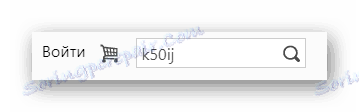
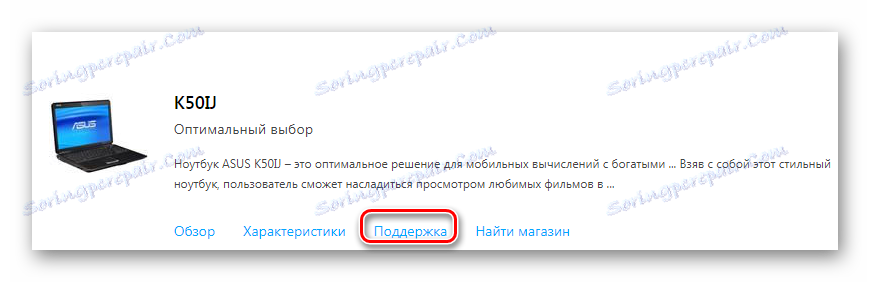
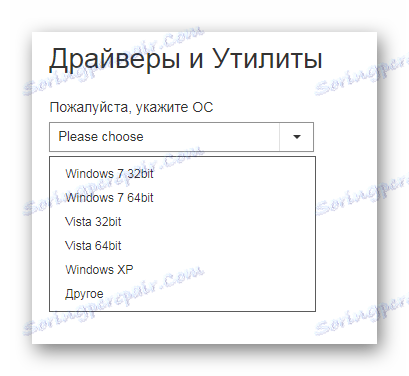
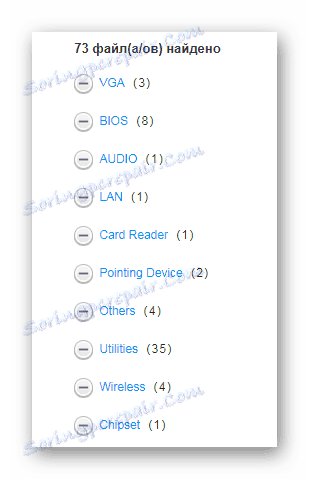
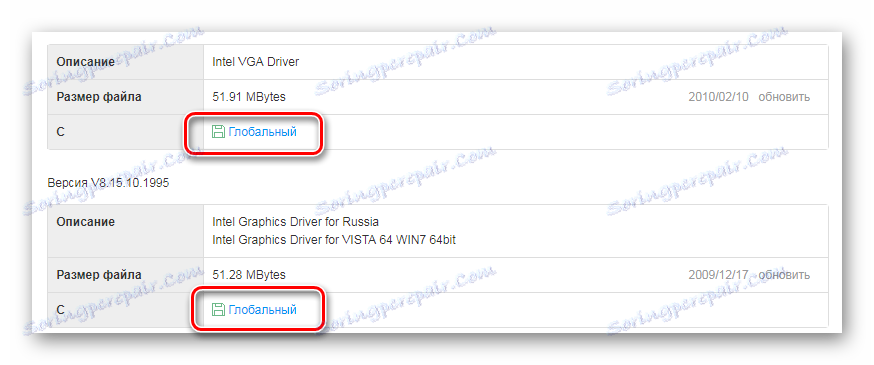
Vykonajte tento postup so všetkými zostávajúcimi ovládačmi. Po dokončení inštalácie musí byť počítač reštartovaný. Táto možnosť je pre začiatočníka pomerne náročná, preto dávajte pozor na iné spôsoby inštalácie ovládača na ASUS K50IJ.
Metóda 2: Úradný nástroj
Je výhodnejšie inštalovať ovládače pomocou špeciálneho nástroja. Rýchlo skenuje systém a určuje, ktorý softvér je potrebný na inštaláciu.
- Ak chcete začať, vykonajte všetky rovnaké kroky ako v prvej metóde, ale iba do 4 bodov vrátane.
- Nájdite časť "Pomôcky" , kliknite na tlačidlo "-" .
- V zobrazenom zozname vyberte prvú aplikáciu kliknutím na tlačidlo "Globálne" .
- Po dokončení sťahovania rozbaľte priečinok a spustite súbor EXE.
- Po okamžitom vybalení sa zobrazí uvítacia obrazovka. Stačí kliknúť na tlačidlo "Ďalej" .
- Potom vyberte adresár, ktorý chcete nainštalovať, a potom kliknite na tlačidlo Ďalej .
- Zostáva len čakať na inštaláciu utility.
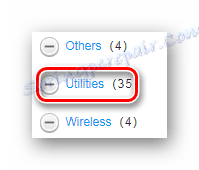
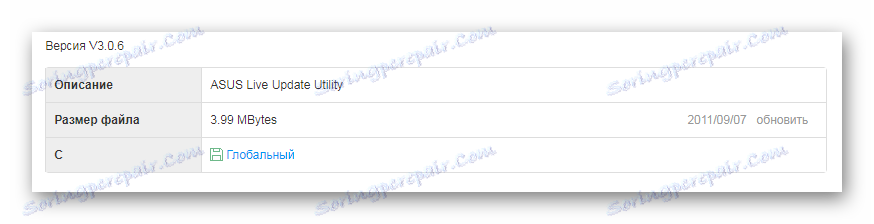
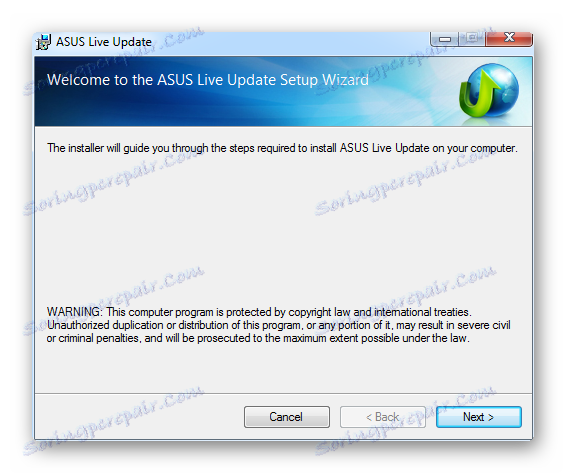
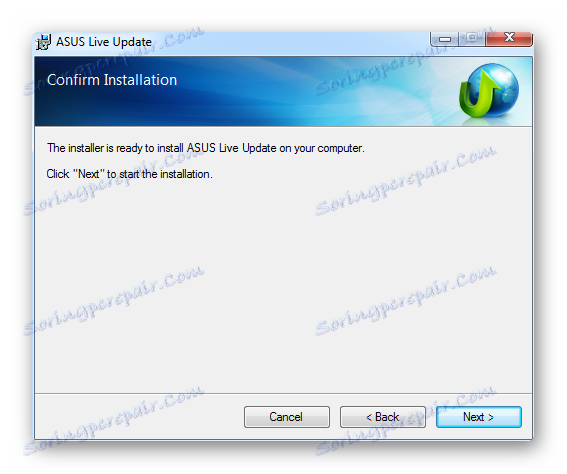
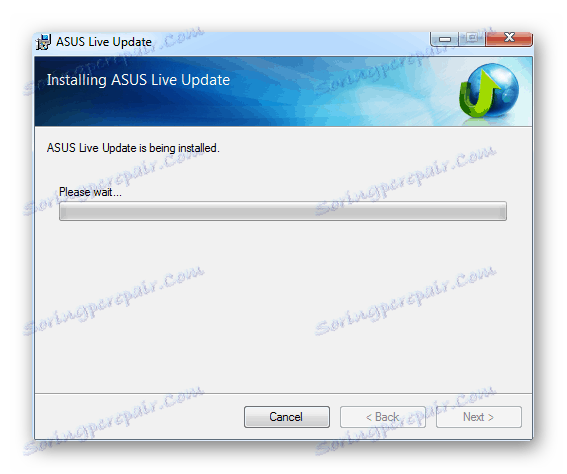
Potom skontroluje počítač. Všetky ovládače, ktoré potrebujete nainštalovať, nástroj na prevzatie a sťahovanie sám o sebe. Pre nás je oveľa výhodnejšie, pretože teraz nie je potrebné určovať, aký druh softvéru vyžaduje prenosný počítač.
Metóda 3: Programy tretích strán
Ovládač môžete nainštalovať nielen pomocou oficiálnych stránok. K dispozícii pre používateľov existujú špeciálne programy, ktoré pomáhajú nástroj identifikovať chýbajúci softvér, sťahovať a inštalovať. Ale nedôverujte žiadnemu softvéru, ktorý tieto funkcie vykonáva. Nájdite najlepších zástupcov tohto segmentu nájdete na našej webovej stránke na nižšie uvedenom odkazu.
Čítajte viac: Najlepšie programy na inštaláciu ovládačov

Leader patrí medzi uznanie používateľov Booster Booster , Jedná sa o program, ktorý má jasné rozhranie, obrovskú online databázu vodičov a nemá žiadne zbytočné funkcie. Inými slovami, nie je v ňom nič zložité, ale stojí za to pochopiť podrobnejšie.
- Po stiahnutí a spustení súboru EXE kliknite na "Prijať a nainštalovať" . Preto súhlasíme s podmienkami licenčných podmienok a začneme inštaláciu.
- Potom systém skenuje. Čaká na jeho dokončenie, pretože nie je možné tento proces vynechať.
- Akonáhle skončí predchádzajúci postup, môžeme vidieť stav ovládačov na prenosnom počítači. Ak neexistujú, aplikácia vás vyzve na inštaláciu.
- Zostáva len kliknúť na tlačidlo nastavené v ľavom hornom rohu a čakať na dokončenie sťahovania a inštalácie. Čas strávený na tejto práci závisí od počtu ovládačov, ktoré musíte nainštalovať.
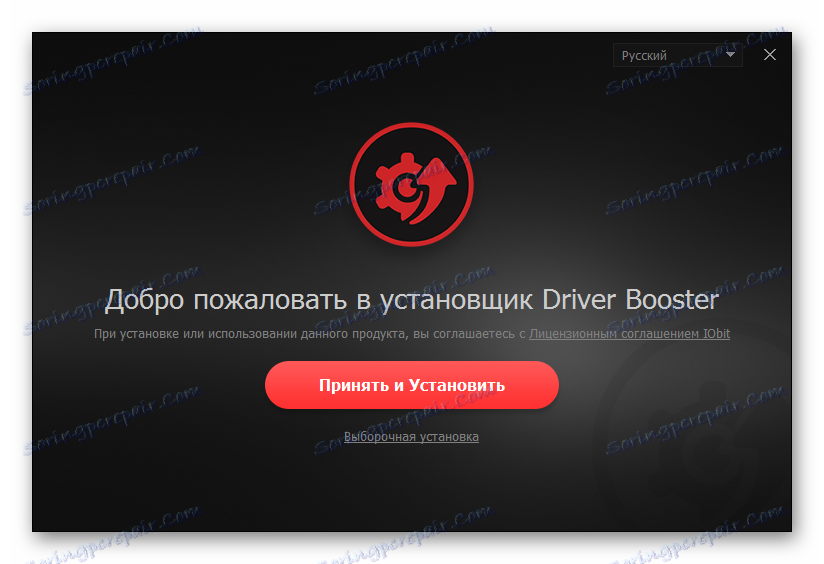

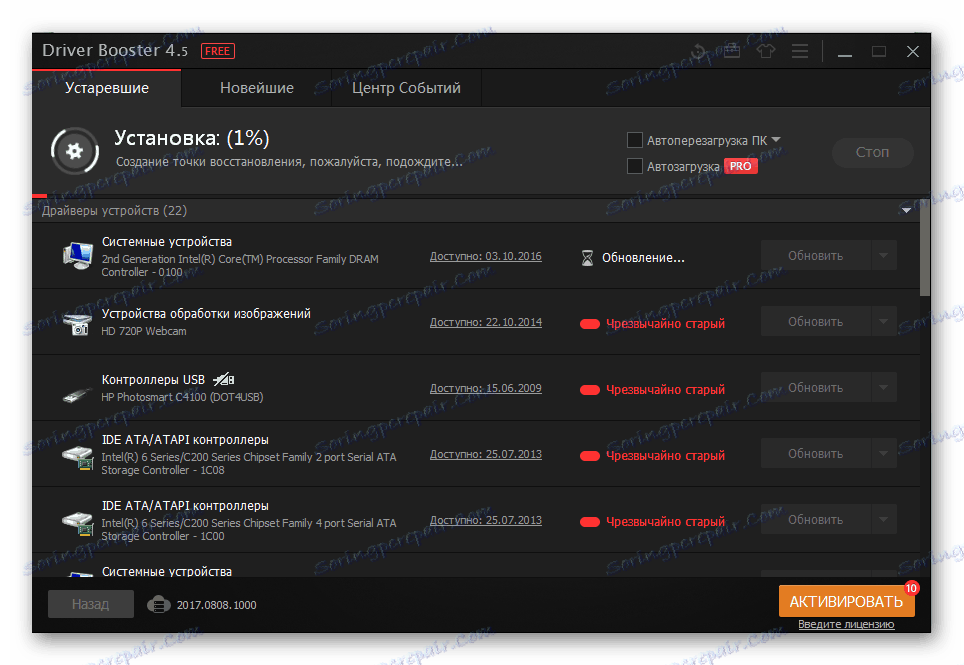
Nakoniec zostáva iba reštart počítača a vychutnávajte si systém, kde nie sú žiadne chybné ovládače.
Metóda 4: ID zariadenia
Ovládač je možné nainštalovať bez nutnosti sťahovania programov a nástrojov tretích strán. Každé zariadenie, ktoré sa pripája k počítaču, má svoje jedinečné číslo. Vďaka tomuto identifikátoru je ľahko nájsť ovládač na špeciálnych stránkach. Táto metóda je najjednoduchšia, pretože nevyžaduje žiadne špeciálne znalosti.

Ak chcete lepšie pochopiť, ako táto metóda funguje, prečítajte si pokyny na našich webových stránkach, kde je všetko podrobné a zrozumiteľné.
Lekcia: Vyhľadávanie ovládačov podľa ID hardvéru
Metóda 5: Štandardné nástroje systému Windows
Ak sa vám nepáči stiahnutie externých programov alebo návštevy rôznych stránok, potom bude táto metóda určite môcť vyhovieť vám. Podstatou toho je, že stačí sa pripojiť k World Wide Web a vyhľadávanie sa bude priamo zaoberať operačným systémom Windows. Podrobnejšie pokyny nájdete na nižšie uvedenom odkazu.

Lekcia: Ako aktualizovať ovládač pomocou systémového programu
Na tejto analýze 5 súčasnej verzie inštalácie ovládača je u konca.